Termin "joondus" määrab tavaliselt lõigu servade ilme ja suuna (vasakjoondatud tekst, paremjoondatud tekst, keskele joondatud tekst või "joondatud" tekst (joondatud ühtlaselt vasakult paremale veerisele). Vasakjoondatud ehk kõige tavalisem joondus – lõigu vasak serv on vasakveerisega loputatud.
Lisaks määrab "vertikaaljoondus" dokumendis määratletud alas teksti üles-/allaasendi (nt pealkirja paigutamise jaotisepiirile).
-
Valige joondatav tekst.
-
Klõpsake menüü Avaleht jaotises Lõik nuppu Joonda vasakule


-
Valige tekst, mida soovite keskele joondada.
-
Valige menüü Avaleht jaotises Lõik nupp Tsentreerimiskeskus

-
Valige tekst, mida soovite keskele joondada.
-
Valige menüüs Paigutus või Küljendus

-
Valige dialoogiboksis Vertikaaljoondus suvand Joonda keskele.
-
Klõpsake väljal Rakenduskoht nuppu Valitud tekst ja seejärel nuppu OK.
Kui rööpjoondate Word dokumendis teksti, saate teksti sirged servad lõigu mõlemal küljel. Rööpjoondamine laiendab teksti iga rida vasakust veerisest parema veeriseni. Teksti rööpjoondamine võib muuta lõigu viimase tekstirea teistest märkimisväärselt lühemaks.
-
Valige tekst, mida soovite rööpselt joondada.
-
Klõpsake menüü Avaleht jaotises Lõik nuppu Rööpjoonda

Näpunäited:
-
Valige jaotises Lõik

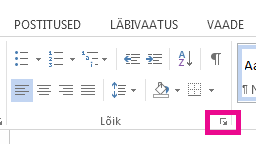
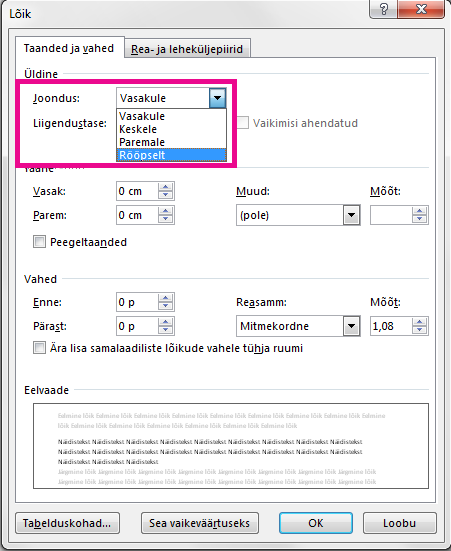
-
Teksti rööpjoondamiseks saate kasutada ka kiirklahve Ctrl + J.
-
Valige menüü Lisa jaotises Lehed nupp Esileht.
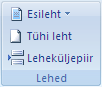
-
Valige soovitud esileht.
Esileht lisatakse alati avatud dokumendi algusse.










